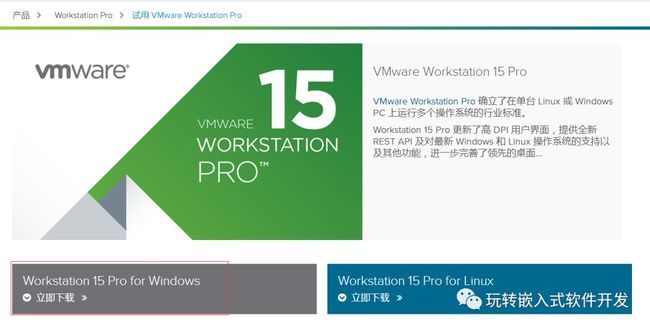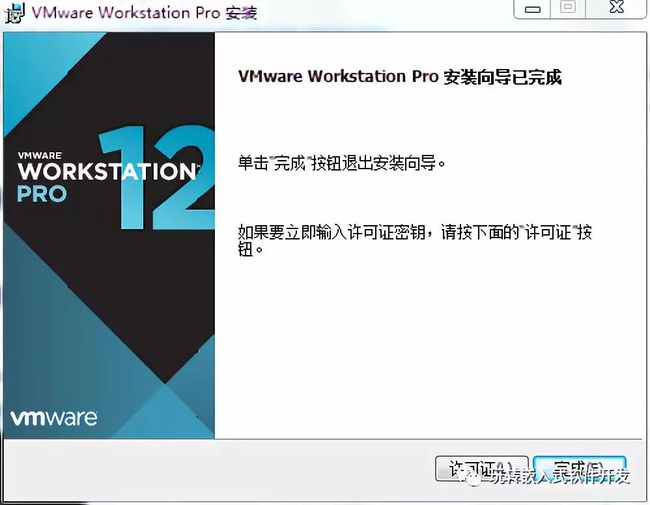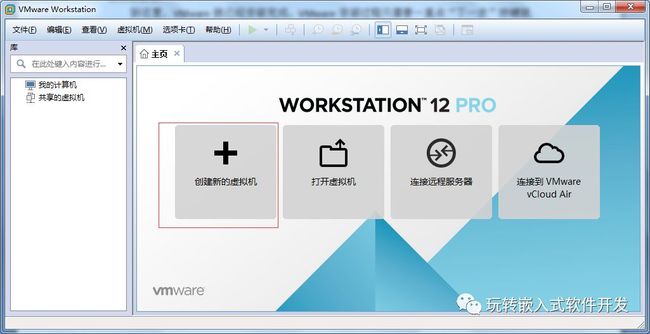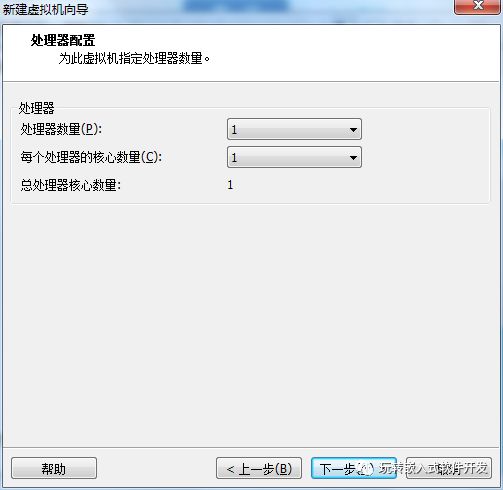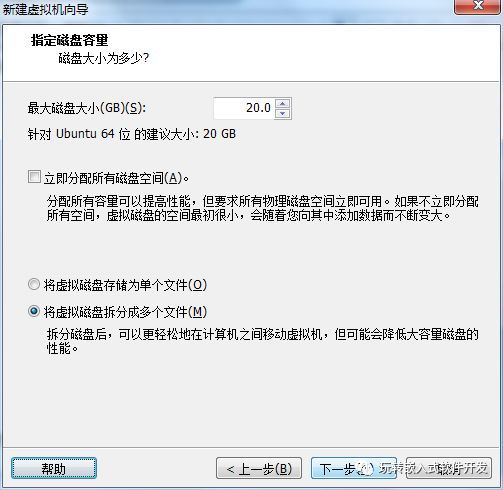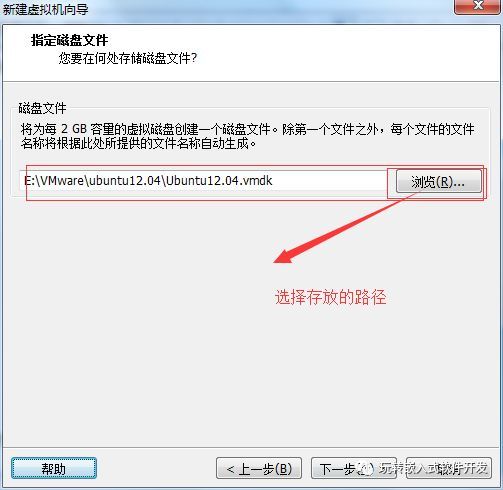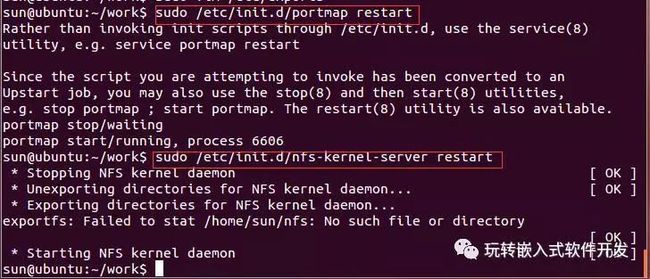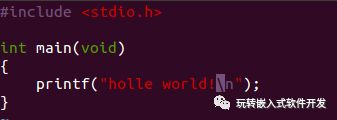嵌入式Linux开发环境搭建
1.VMware 和Ubuntu 下载
1.1VMware 下载
可以到VMware 官网https://www.vmware.com/下载最新版本或者到百度搜索下载。
1.2.Ubuntu下载
Ubuntu 12.04.5 LTS镜像下载地址:http://releases.ubuntu.com/12.04.5/
2.VMware 和Ubuntu 安装
2.1VMware安装
运行下载好的VMware-workstation_full_12.1.1.6932进行安装。
点击上图的许可证,输入序列号5A02H-AU243-TZJ49-GTC7K-3C61N,序列号可以到百度搜索获取。
到这里,VMware就已经安装完成,VMware安装过程只需要一直点“下一步”按键就可以。
2.2Ubuntu安装与配置
打开已安装好的VMware进行Ubuntu的安装,具体操作如下:
到这里,VMware配置就完成了,打开刚才配置好的虚拟机,就会自动安装Ubuntu系统,等待系统安装完成之后,进入系统桌面(如下图):
设置共享文件夹,方便Windows和Ubuntu之间的文件拷贝:
如何在Ubuntu打开终端:
1. 快捷键:Ctrl+Alt+T
2. 安装到鼠标右键:先打开终端,再执行sudo apt-get install nautilus-open-terminal 安装软件,安装完成之后,重启Ubuntu后生效。
SecureCRT 如何链接虚拟机中的Ubuntu
1.先分别在Windows上ipconfig和Ubuntu上ifconfig下 互ping一下,如果互ping失败,把虚拟机修改为桥接模式。
出现ssh: connect to host localhost port 22: Connection refused表示还未安装ssh
3. 安装ssh,在终端输入sudo apt-get install openssh-server
安装完毕后ssh默认已启动。可以使用下述命令查看是否有进程在22端口上监听,即是否已启动(如下图表示启动成功):
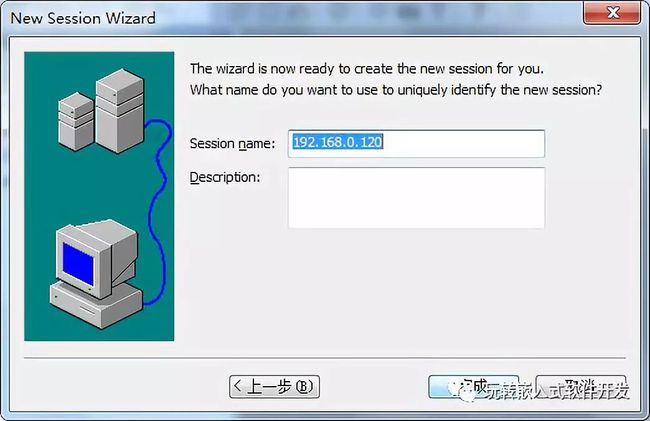

 到这里就已经实现了SecureCRT 链接虚拟机中的Ubuntu的功能。实现这个功能的主要关键点是Ubuntu安装ssh。
到这里就已经实现了SecureCRT 链接虚拟机中的Ubuntu的功能。实现这个功能的主要关键点是Ubuntu安装ssh。
3.nfs服务安装与启动
3.1执行sudo apt-get install nfs-kernel-server安装:
3.2创建nfs服务专有的目录
3.3执行sudo vim /etc/exports配置nfs(如果没有安装vim,先执行sudo apt-get install vim安装)
3.4在exports文件末尾添加
/home/sun/work/nfs *(rw,sync,no_root_squash,no_subtree_check)
这一行的含义是:
/home/sun/work/nfs:与nfs服务客户端共享的目录,这个路径必须和你前面设置的文件的路径一致!
*:允许所有的网段访问,也可以使用具体的IP
rw:挂接此目录的客户端对该共享目录具有读写权限
sync:资料同步写入内存和硬盘
no_root_squash:root用户具有对根目录的完全管理访问权限。
no_subtree_check:不检查父目录的权限。更多的参数说明我在文章下面贴出来了!
3.5执行命令:sudo /etc/init.d/portmap restart 重启portmap服务。nfs是一个RPC程序,使用它前,需要映射好端口,通过portmap设定。
3.6、执行命令:sudo /etc/init.d/nfs-kernel-server restart 重启nfs服务。
到这里,nfs就安装完成,可以到开发板或者Ubuntu挂载试试,开发板可以输入mount命令挂载,具体如下:
mount -t nfs -o intr,nolock,rsize=1024,wsize=1024 192.168.0.120:/home/sun/work/nfs /mnt/
Ubuntu中的nfs目录如下:
卸载可以输入:umount /mnt/
4.交叉编译环境arm-linux-gcc搭建
4.1. 先把arm-linux-gcc-4.4.3.tar文件下载或者拷贝到Windows下的共享目录,再拷贝到Linux的一个目录下。
4.2. 使用tar命令:tar zxvf arm-gcc-4.4.3.tar.gz将software文件夹下的arm-linux-gcc-4.4.3.tar.gz解压缩安装到当前目录下(如下图)。
通过下图可以看到解压成功了,并且解压后的文件存放在了/home/sun/work/software/opt/FriendlyARM/toolschain/4.4.3文件夹下,如下图所示,这个存放路径可得记住,如下图
4.3. 接下来配置系统环境变量,把交叉编译工具链的路径添加到环境变量PATH中去,这样就可以在任何目录下使用这些工具。记下上一步中的安装路径,使用命令:sudo vim /etc/profile 编辑profile文件,添加环境变量。
在profile中最后一行添加:
export PATH=$PATH:/home/sun/work/software/opt/FriendlyARM/toolschain/4.4.3/bin 这个路径就是那个bin目录所在的路径,可能你的不一样,按照你实际的目录填就可以了,如下图32行。
4.4. 使用命令:source /etc/profile 使环境变量生效
4.5. 在终端上输入命令 arm-linux 再按Tab键,可以看到下图,说明环境变量设置成功了
4.6. 使用命令:arm-linux-gcc -v 会出现下面的错误提示:
/home/sun/work/software/opt/FriendlyARM/toolschain/4.4.3/bin/arm-linux-gcc: 15: exec: /home/sun/work/software/opt/FriendlyARM/toolschain/4.4.3/bin/.arm-none-linux-gnueabi-gcc: not found
说是出现这种问题的原因是由于Ubuntu12.04用的是64位的,解决方法就是使用命令:sudo apt-get install ia32-libs 装一些32位的库。
4.7. 待安装完32位的库之后,再使用命令:arm-linux-gcc -v,这一次就成功了,如下图
4.8. 验证,编译一个hello.c文件
使用命令:arm-linux-gcc hello.c -o hello 看是否编译成功
成功编译,并生成可执行文件holle。